Durante ogni processo, che sia di carattere strategico o puramente operativo, vi è sempre una fase di analisi controllo e verifica della bontà delle scelte fatte.
Nel marketing tradizionale molto spesso mancano dei sistemi di analisi affidabili che permettano un vero controllo “on the job” sulla campagna. Con l’avvento di internet e degli strumenti di web analytics questo problema può considerarsi assolutamente superato.
Come esprime la DAA (Digital Analytics Association) con Web Analytics si intende: “la misurazione, la raccolta, l’analisi e il reporting di dati internet allo scopo di capire e ottimizzare l’utilizzo del Web, ovvero, capire l’esperienza online del cliente per poterla migliorare e, quindi, ottenere un ritorno maggiore.”
Grazie a questi strumenti è possibile analizzare il comportamento degli utenti all’interno e all’esterno del proprio sito, avendo a disposizione una quantità incredibile di dati che potrebbero aiutare ad esempio a:
- Rendere l’architettura del sito più user-friendly
- Targettizzare maggiormente l’offerta commerciale
- Capire come gli utenti approdano su un sito e ricostruire il percorso di navigazione
- Analizzare quali sono i contenuti più interessanti per l’utente
- Monitorare l’impatto delle modifiche implementate lato SEO
Se pensiamo a strumenti a dir poco obsoleti come l’Auditel e al loro funzionamento, si palesa come i tool di analisi web riescano a fornire maggiori informazioni e permettano una misurazione del ROI molto più mirata e accurata. Per chi fa Search Engine Optimization la Web Analytics è fondamentale, sia per verificare l’andamento delle implementazioni SEO e verificarne la bontà, sia per monitorare che gli obiettivi di web marketing vengano raggiunti.
Proprio per la natura della rete esistono molti strumenti di analisi come discusso in un articolo recente, ma questa settimana parleremo di uno dei tool più utilizzati: Google Analytics
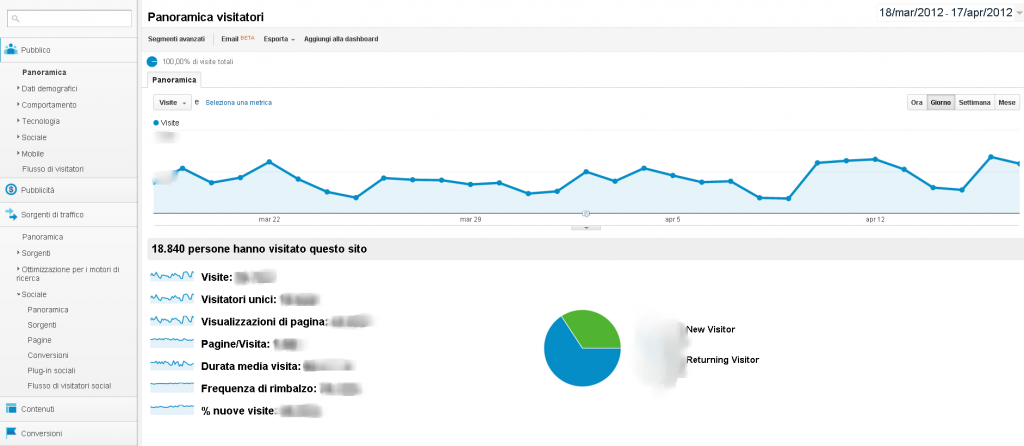
Questo strumento gratuito fornito da Google è in grado di tenere sotto controllo tutti i dati che permettono una analisi quasi completa delle visite e
dei comportamenti degli utenti.
In base all’obiettivo da raggiungere si possono monitorare i flussi interni di navigazione che portano per esempio all’acquisto di un prodotto, alla compilazione di un form per ricevere informazioni o semplicemente verificare quali contenuti sono più visitati.
È possibile effettuare studi sui comportamenti esterni come la provenienza delle visite e le varie sorgenti di traffico, social network site compresi.
Queste sono solo alcune delle funzionalità di questo strumento che cercheremo di spiegare nel corso dei prossimi articoli. Iniziamo dunque a vedere come configurare un sito per poter inserire Google Analytics:
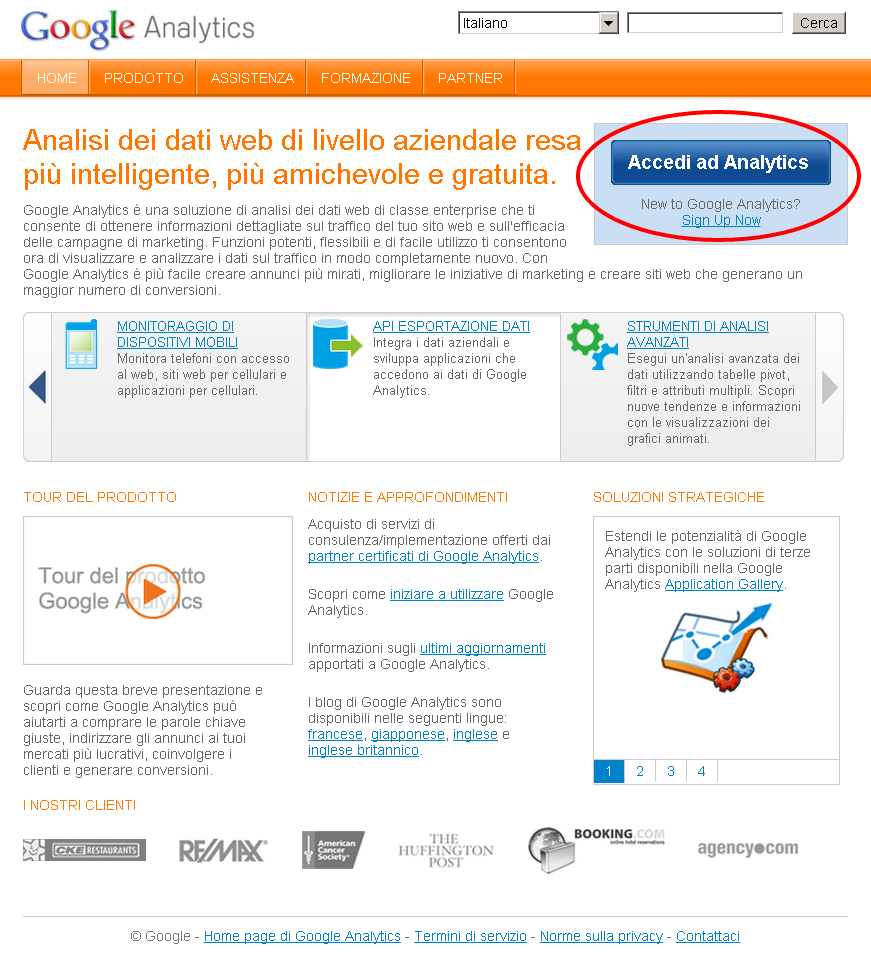
Accedere alla pagina relativa allo strumento (http://www.google.com/intl/it/analytics/) e cliccare sul pulsante evidenziato nell’immagine. Nella schermata successiva dovrete inserire il titolo del vostro progetto e l’indirizzo web da analizzare. Dopo aver compilato tutti i campi e spuntato la casella sui termini e le condizioni di utilizzo si può procedere (cliccando il tasto “Crea Account”) alla schermata di configurazione del sito.
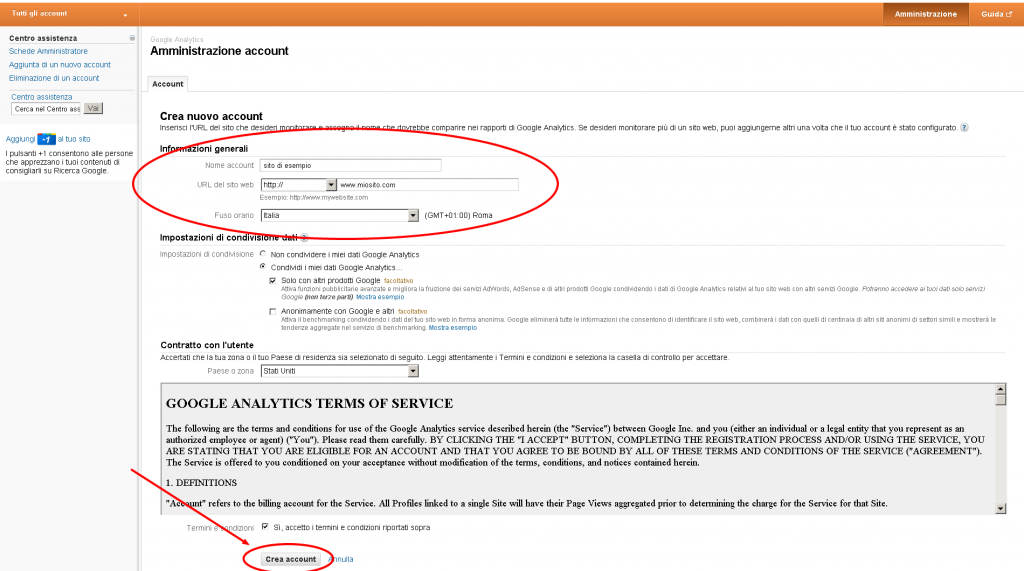
Una volta eseguiti i suddetti passaggi viene la parte un po’ più “complicata” di tutto il processo: Google fornisce un codice javascript che ha all’interno uno codice di tracciamento grazie al quale vengono immagazzinate tutte le informazioni necessarie. Questo script deve essere inserito su tutte le pagine del sito.
Solitamente tutti i CMS (Content Management System), come ad esempio WordPress, utilizzano dei template che permettono di inserire facilmente il codice di tracciamento di Google in pochi semplici passaggi. Proprio nel caso di WordPress, per esempio, uno strumento molto utile è l’All in One SEO Pack che oltre alla capacità di gestire alcuni parametri utili al posizionamento di un sito sui motori di ricerca, è in grado di inserire automaticamente lo script su tutte le pagine del sito.
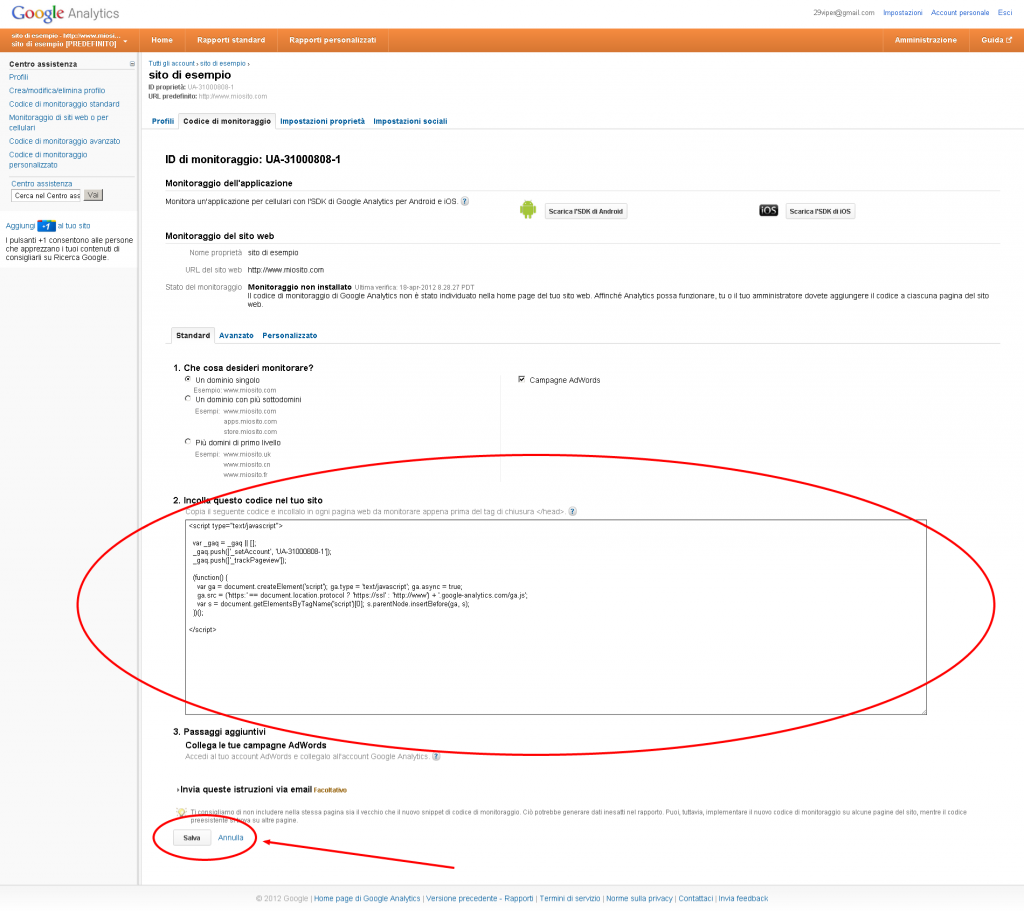
Dopo aver eseguito quest’ultima operazione bisogna attendere 24 ore prima che il sistema cominci a visualizzare i dati sul pannello di controllo (o dashboard) di Google Analytics.
Nella prossima puntata la rubrica SEO 4 Biz spiegherà le metriche più importanti da analizzare e alcune modalità di utilizzo in base ai vari obiettivi da raggiungere.
Alla prossima settimana!




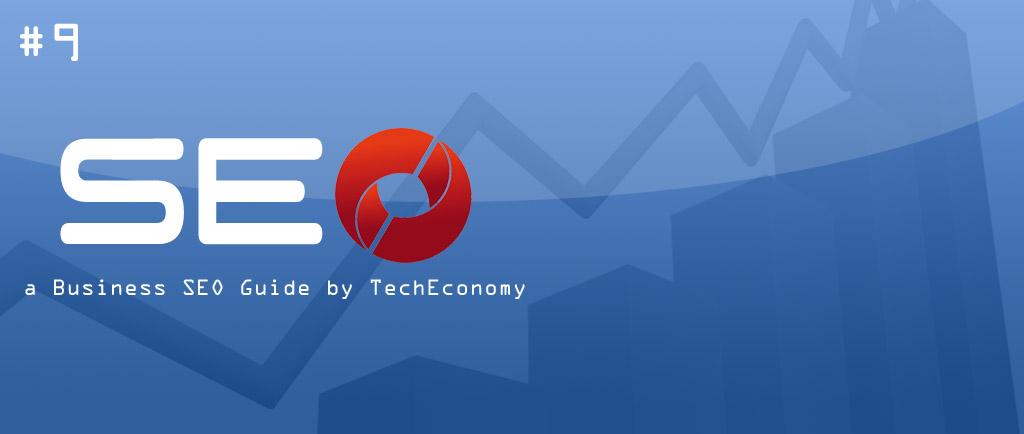



Facebook Comments